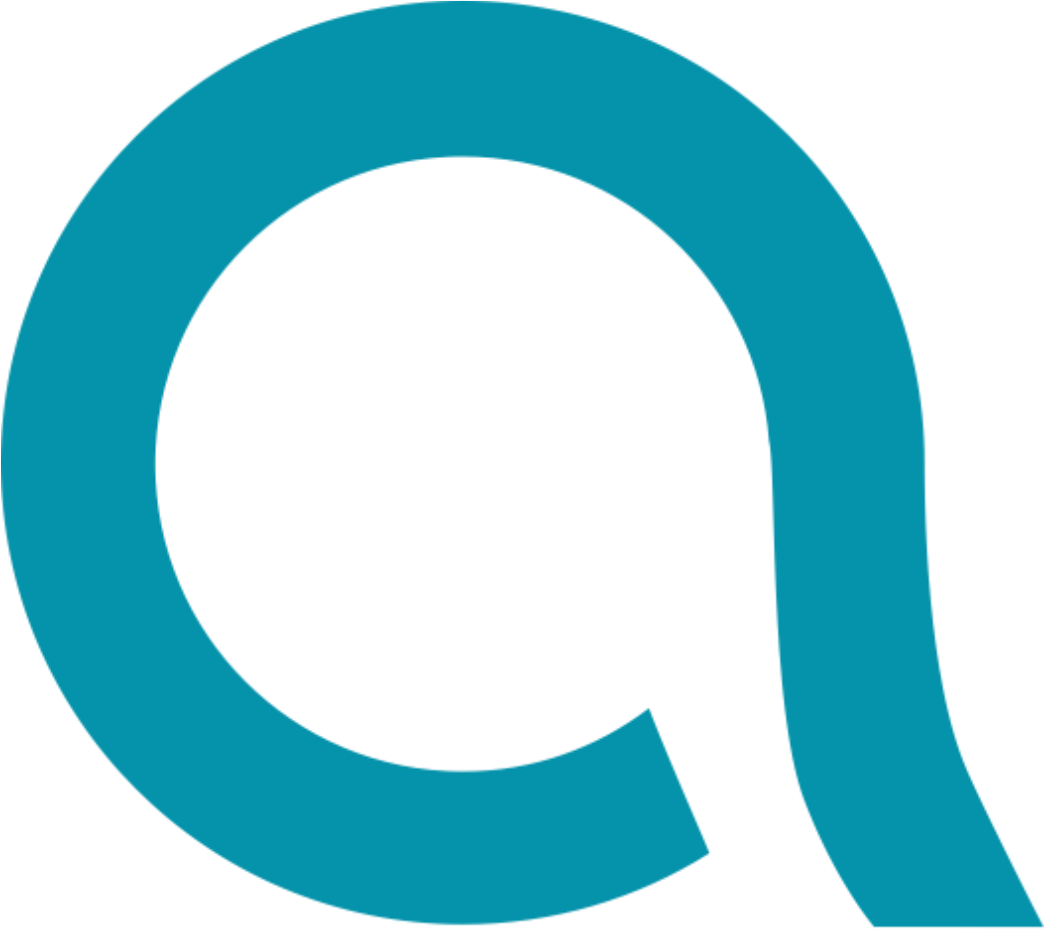Drobyではオンラインフォームからの入学申し込みが可能です。
オンラインフォームを利用することで、自動的に入学者名簿を作成してくれるので、事務処理が効率化されます。
オンラインフォームへのアクセス方法例は以下とおりです。
【アクセス方法の例】
もしも紙媒体での入学申し込みを希望する受講生には、入学申込書を受理した後にドローンスクール側が入学フォームに打ち込むことで、データベースに登録することができます。
【受講生】入学申し込みフォームから申し込みを行う
受講生はホームページやORコードから以下のようなフォームにアクセスすることが可能です。
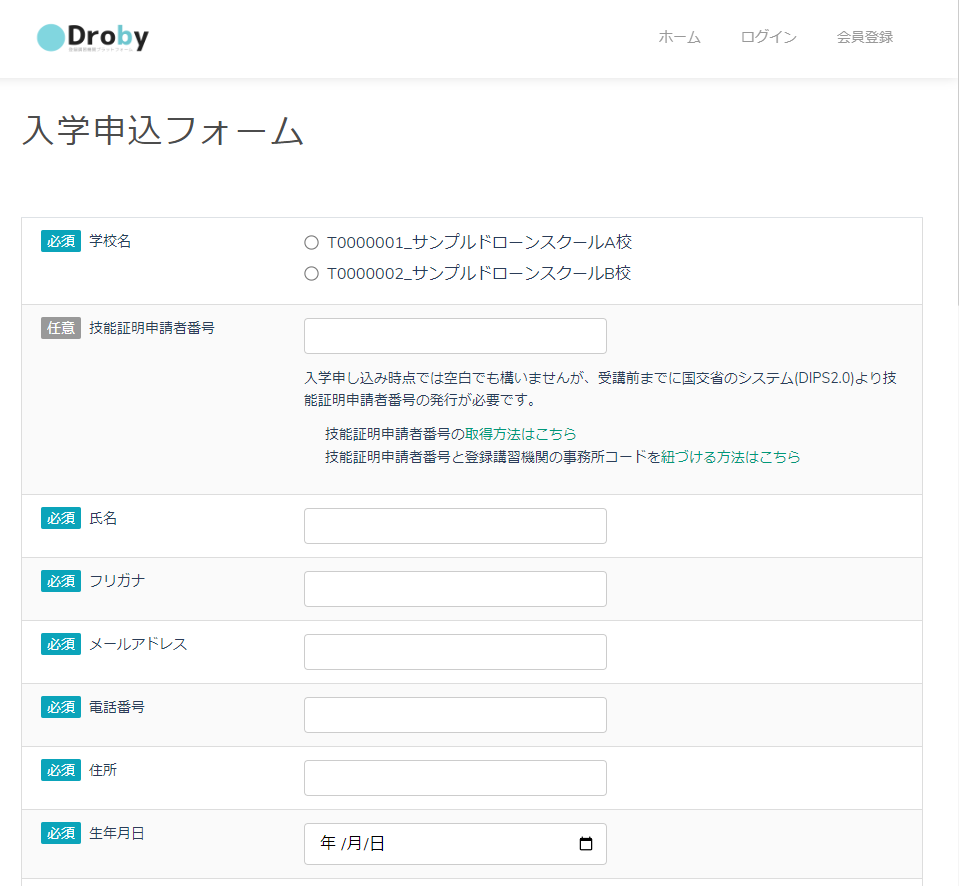
▲入学申し込み用のオンラインフォームです。
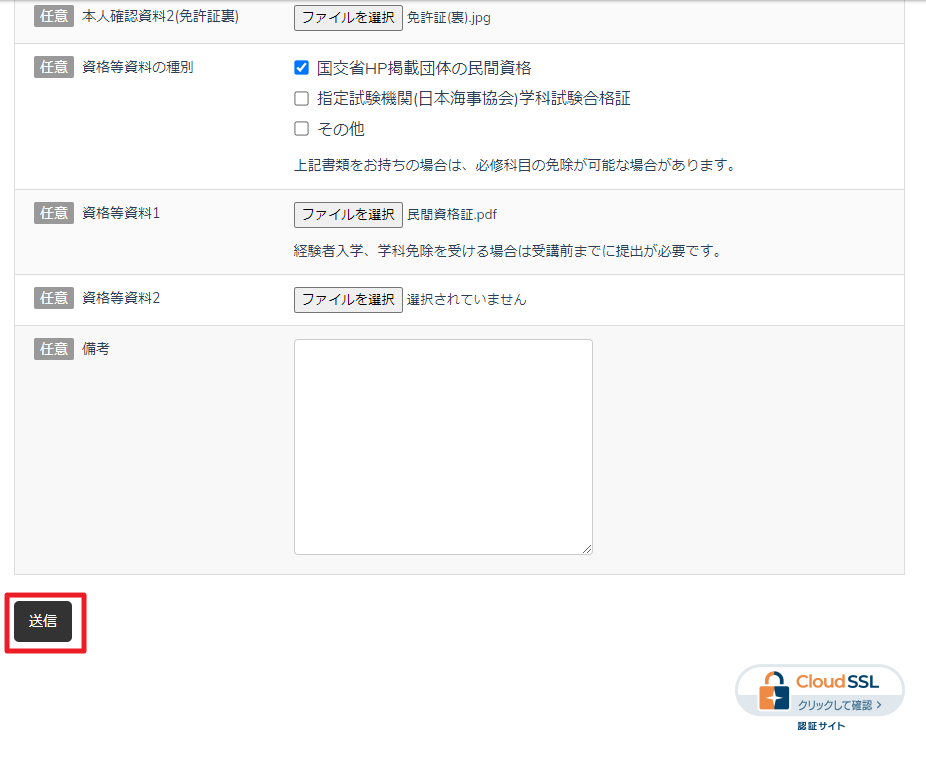
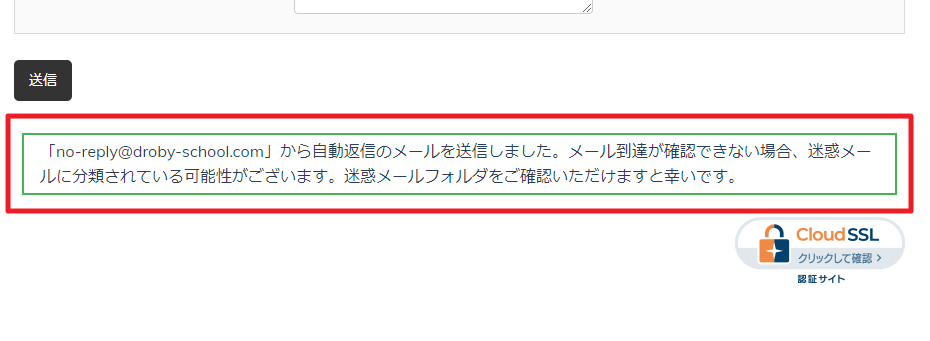
▲受講生が必要事項を入力し、送信をクリックすることで申し込みが完了します。
受講生のメールアドレスに入学申込受付のメールが自動送信されます。
【登録講習機関】入学申し込みを確認する
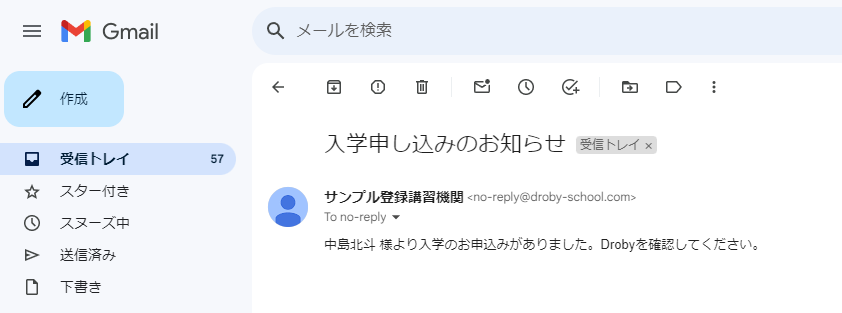
▲入学の申し込みがあった場合は、スクール側にメール通知があります。
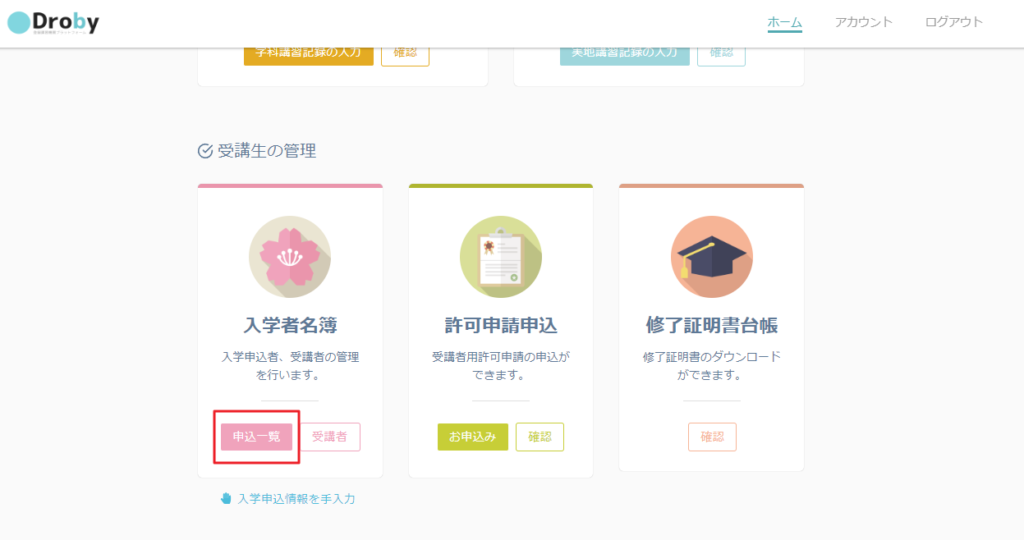
▲Drobyの管理者画面にログインをして、「入学者名簿の申込一覧」をクリックします。
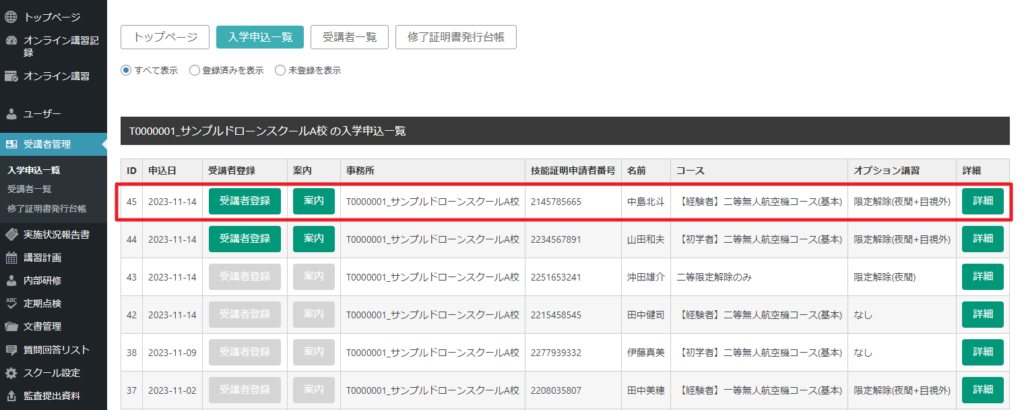
▲入学申込者一覧にオンラインフォームからの申し込み内容が表示されます。
入学申込書を表示する
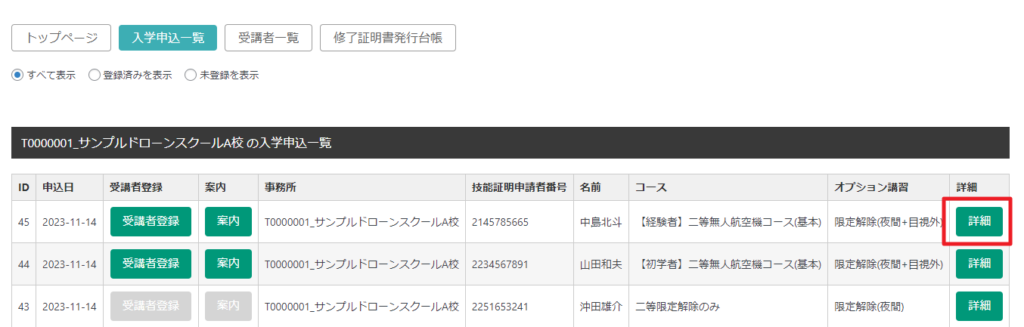
▲受講生からの入学申し込みの内容を確認するには「詳細ボタン」をクリックします。
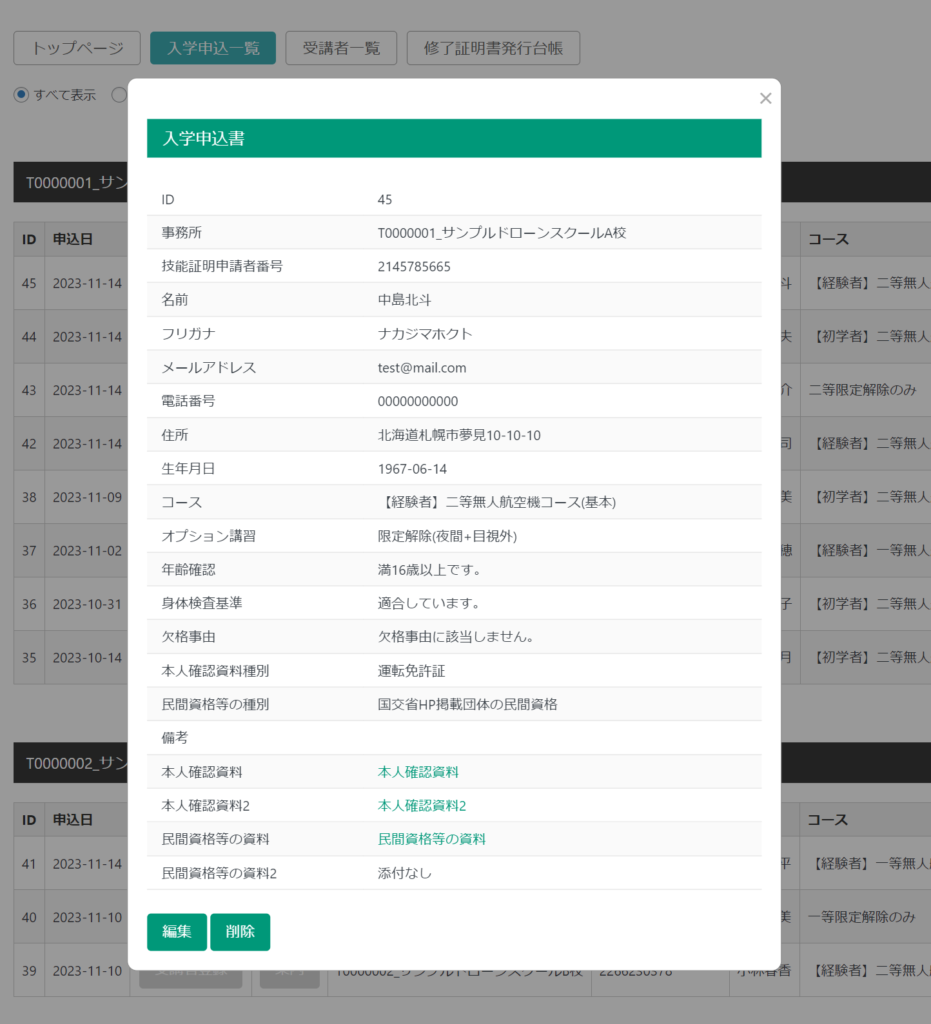
▲入学申込書が表示されるので、詳細を確認することが可能です。
入学申込書の内容を編集する
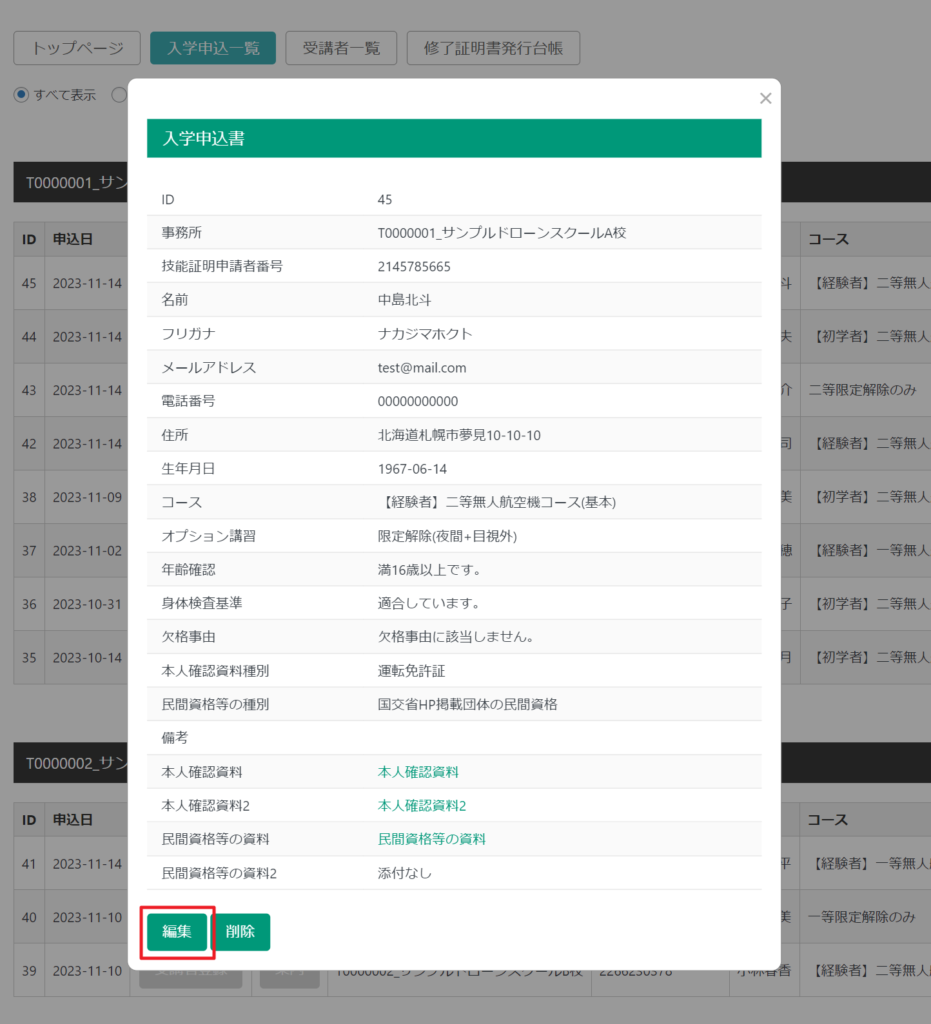
▲氏名の入力間違いや申込のコース変更など、受講者の情報を編集を行う場合は、入学申込書の「編集ボタン」をクリックします。
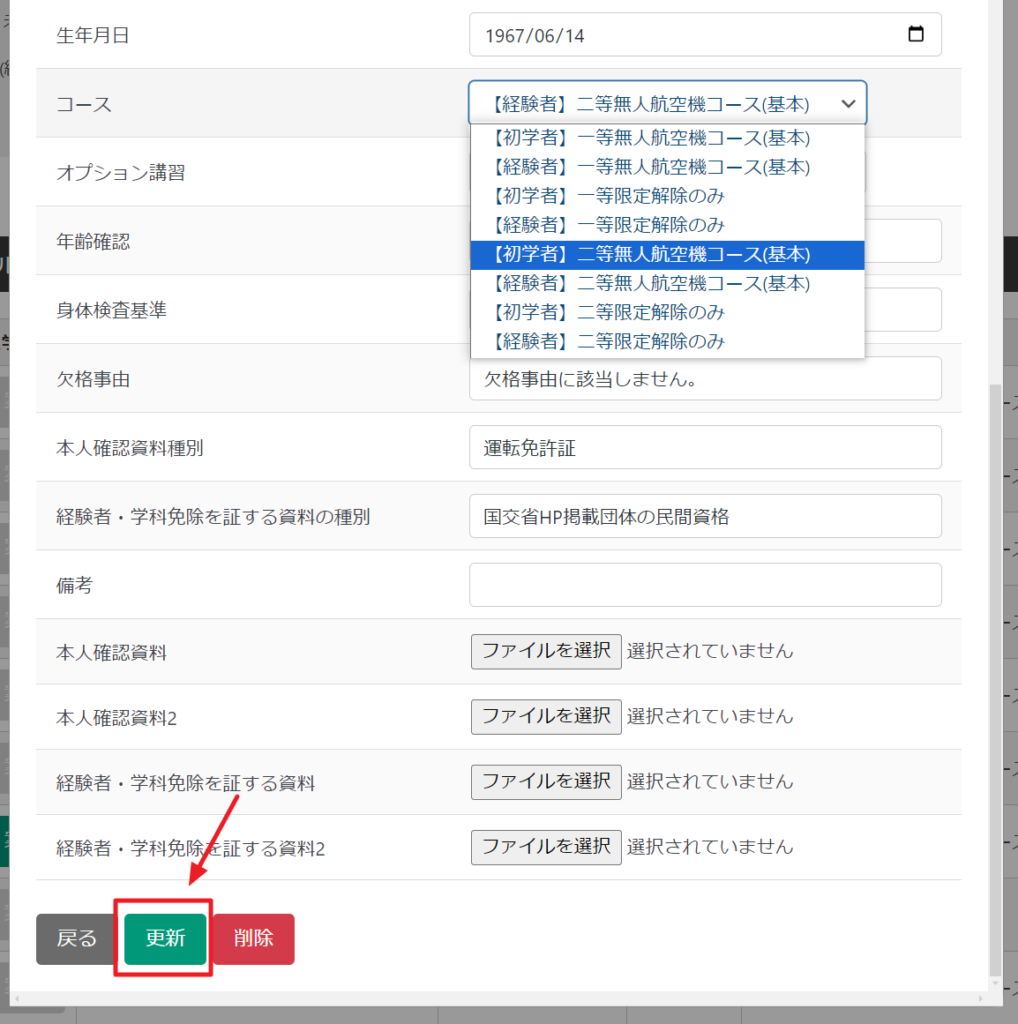
▲編集ができるようになりますので、受講者の情報を変更して、「更新ボタン」をクリックします。
【登録講習機関】案内メールを送付する
受講者から入学申し込みがあったら、ドロビー上から「受講案内メール」を送信することが可能です。
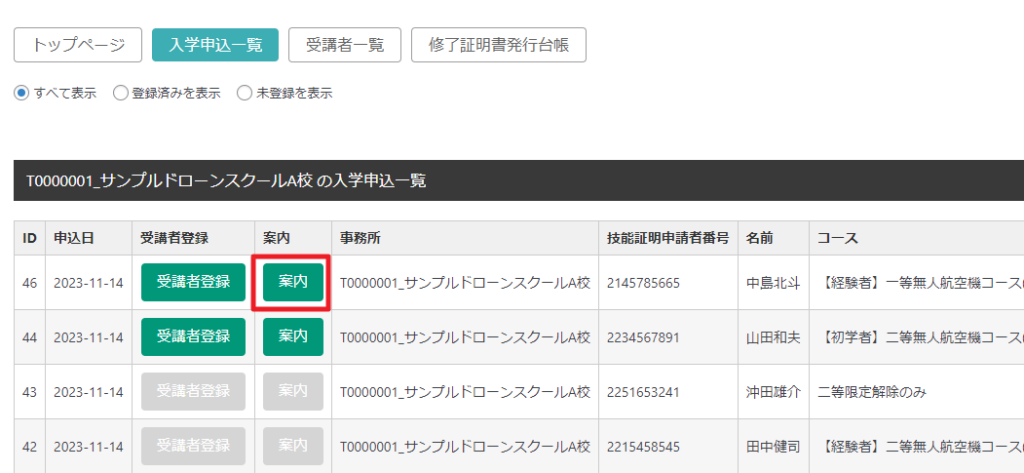
▲「案内ボタン」をクリックします。
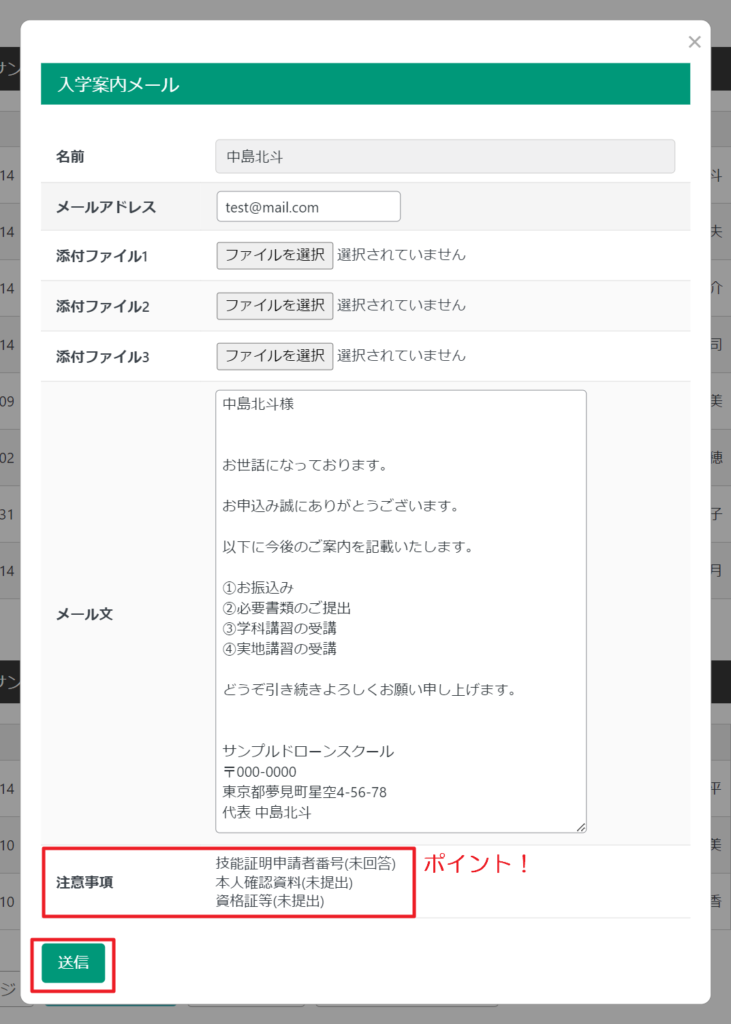
▲案内メールの画面が表示されますので、請求書や案内ファイルがあれば添付します。
メール文はスクールで設定したひな型が自動挿入されていますので、適宜修正します。
注意事項の項目には、不足している情報が表示されます。
例えば、技能証明申請者番号が不足してれば「未回答」と表示してくれます。
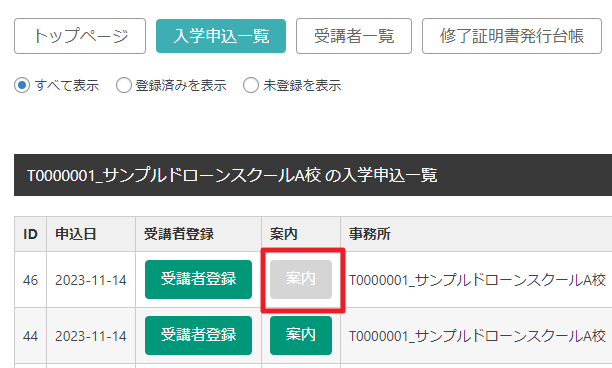
▲送信が完了すると「グレーボタン」に変わります。
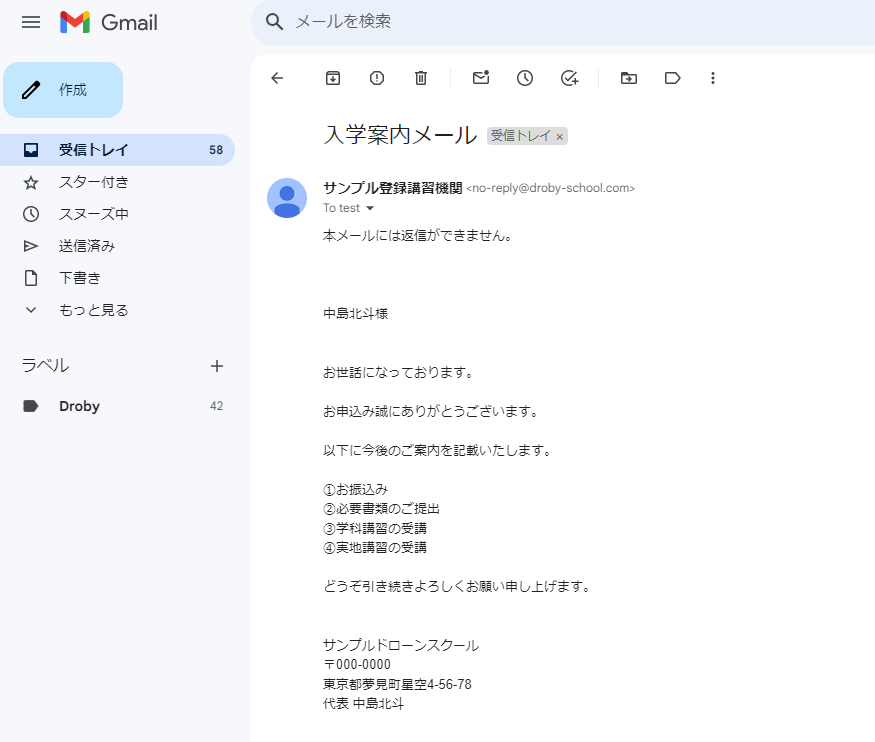
▲受講生のメールアドレスに案内メールが送信されます。